怎样给硬盘分区
硬盘分区是管理计算机存储空间的重要步骤,它可以帮助你更好地组织文件和应用程序,提高系统性能,以下是详细的步骤和注意事项:
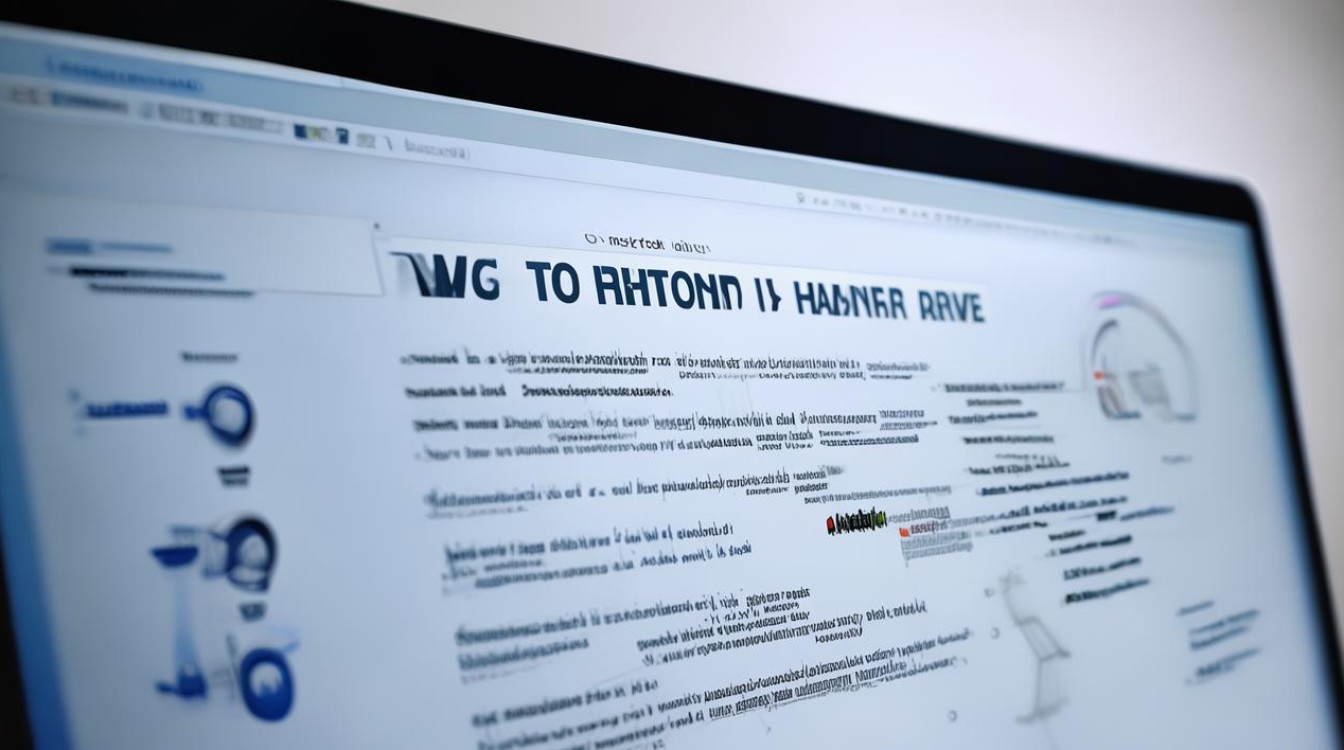
准备工作
在开始之前,请确保你已经备份了所有重要数据,分区过程可能会导致数据丢失,因此备份是必要的预防措施,你需要以管理员身份运行分区工具,以确保你有足够的权限进行更改。
选择分区工具
有多种分区工具可供选择,如Windows自带的磁盘管理工具、第三方软件如EaseUS Partition Master或AOMEI Partition Assistant等,选择一个适合你的工具,并确保它与你的操作系统兼容。
创建新分区
打开分区工具后,通常会看到一个图形界面显示当前硬盘的布局,你可以通过点击“新建分区”按钮来创建新的分区,在弹出的对话框中,你可以选择分区的大小、类型(如主分区或扩展分区)以及文件系统(如NTFS或FAT32)。

调整分区大小
如果你需要调整现有分区的大小,可以使用分区工具提供的调整功能,调整分区大小时可能需要删除或移动相邻的分区,这可能会导致数据丢失,在进行此类操作之前,请务必备份重要数据。
格式化新分区
创建新分区后,通常需要进行格式化才能使用,选择新分区并点击“格式化”按钮,然后选择合适的文件系统和分配单元大小,注意,格式化会删除分区上的所有数据,因此在执行此操作之前请务必备份重要数据。
完成分区
完成上述步骤后,你的硬盘应该已经成功分区,现在你可以将文件和应用程序安装到不同的分区中,以便更好地管理和组织它们。
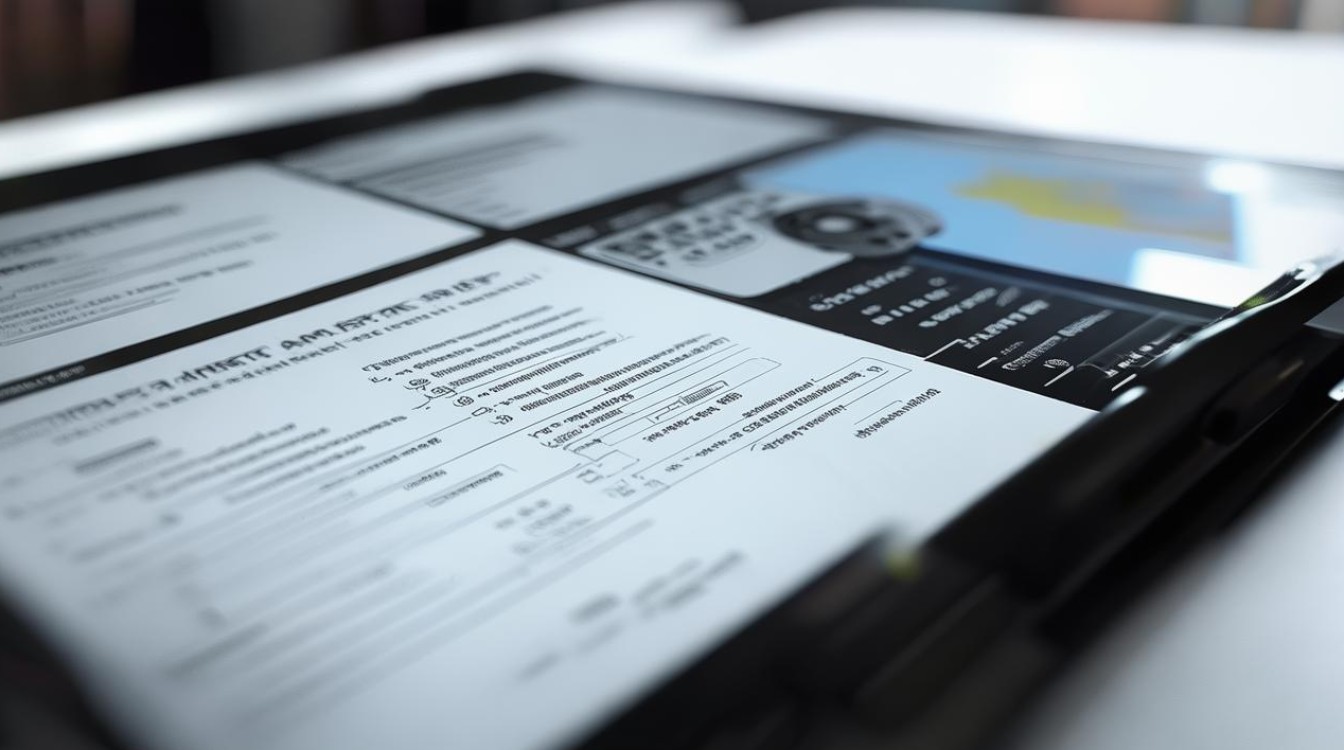
常见问题解答 (FAQs)
Q1: 为什么需要给硬盘分区? A1: 给硬盘分区可以帮助你更好地组织文件和应用程序,提高系统性能,并保护重要数据,通过将不同类型的文件存储在不同的分区中,你可以更方便地管理和查找它们,分区还可以帮助提高系统的响应速度和稳定性。
Q2: 分区时需要注意哪些事项? A2: 在分区时,需要注意以下几点:确保你已经备份了所有重要数据;选择合适的分区工具并确保它与你的操作系统兼容;在创建新分区或调整现有分区大小时要小心谨慎,以避免数据丢失;
版权声明:本文由 芯智百科 发布,如需转载请注明出处。


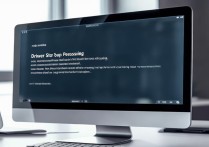




 冀ICP备2021017634号-12
冀ICP备2021017634号-12
 冀公网安备13062802000114号
冀公网安备13062802000114号